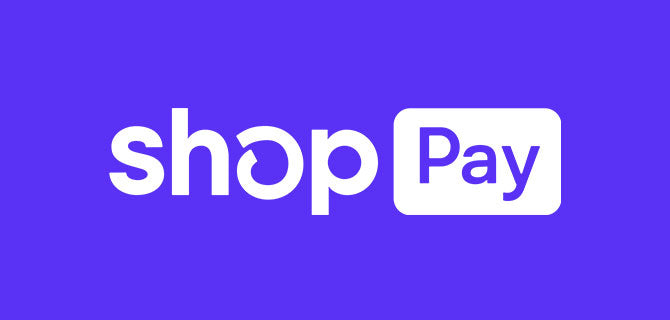お支払い方法
1.Apple Pay
フォームや詳細情報の入力を避け、チェックアウト時にApple Payを選択して、Appleデバイスに作業を任せましょう。
資格:
- Apple Payは、対象国でのみ利用可能です。
- 「Wallet」にデビットカードまたはクレジットカードを追加し、iOS 12以降がインストールされたAppleデバイスを使用し、支払い機能が有効になっている必要があります。
支払い方法:
- Appleデバイスで、チェックアウト時に「Apple Pay」オプションを選択します。
- デバイスがお客様のアカウントに接続されている場合、詳細情報を自動入力するオプションが表示され、時間と労力を節約できます。パスワードを入力するか、Touch IDまたはFace IDを使用して、瞬時に購入を完了できます。
- このオプションが表示されない場合は、Apple Payアカウントを作成し、それをデバイスにリンクする必要があります。
2.Google Pay
Androidユーザーおよび対象国でGoogle Chromeを使用しているユーザーは、今すぐGoogle Payで瞬時に支払うことができます。
資格
- Google Payは、対象国でのみ利用可能です。
- Googleアカウントにデビットカードまたはクレジットカードを追加する必要があります。
支払い方法
- チェックアウト時に「Google Pay」オプションを選択します。
- デバイスがお客様のアカウントに接続されている場合、詳細情報を自動入力するオプションが表示され、時間と労力を節約できます。パスワードを入力するか、指紋認識または顔認識を使用して、瞬時に購入を完了できます。
- このオプションが表示されない場合は、Google Payアカウントを作成し、それをデバイスまたはブラウザにリンクする必要があります。
3.PayPal

- PayPalで注文を行うと、PayPalの支払いページにリダイレクトされます。そこで、PayPalのユーザー名とパスワードを入力して支払いを確認できます。
- PayPalアカウントがなくてもチェックアウトすることができます。その場合は、「デビットカード/クレジットカードで支払う」をクリックしてください。安全なページにリダイレクトされ、そこでクレジットカード情報を入力するか、PayPalを通じて安全に支払いを完了できます。
4.Credit Card

クレジットカード
- ご注文者様本人のご名義のクレジットカードのみご利用いただけます。当カード決済システム上、クレジットカード利用控は発行しておりません。カード会社から送付されるご利用明細をご確認ください。
- クレジットカードのご利用条件は、ご注文者様とご利用のカード会社間で別途結ばれている契約に従うものとします。
- ご利用いただけるクレジットカードは以上のとおりです。
5.Shop Pay
MERACH JAPAN ストアでShop Payを利用してチェックアウトすることができます。
- チェックアウトの際に「ショップペイ」ボタンをタップします。
- Eメールアドレスを入力するか、Eメールフィールドでパスキーアイコンを選択します。
- パスキーアイコン選択した場合は、保存したパスキーでサインインします。ショップペイ設定済みの場合、SMSで送られた6桁の認証コードを入力します。
- 注文内容を確認後、「購入を完了する」をタップします。